iPhone'u Yedekleme veya Kurtarma Modundan ve Fabrika Ayarlarına Geri Yükleme
Eğer istiyor musunuz iPhone'u geri yükle? İşlem farklı koşullara bağlı olarak değişir. Bir iCloud veya iTunes yedeklemeniz varsa, iPhone'u yedeklemeden geri yüklemek ve iPhone'u yedekleme durumuna geri döndürmek isteyebilirsiniz. Ayrıca iPhone'u güncellemek ve verileri silmek için iPhone'u fabrika ayarlarına geri yüklemek de isteyebilirsiniz. Son olasılık, iPhone'unuzun Kurtarma modunda takılı kalması ancak iTunes veya Finder'ınızın iPhone'unuzu tanıyamaması olabilir, bu nedenle iPhone'unuzu geri yüklemek bu moddan çıkmanıza yardımcı olur.
Karşılaştığınız durum ne olursa olsun, bu makale size yardımcı olacak! iPhone'unuzu yedekten geri yüklemenize, iPhone'unuzu silmeden/silmeyerek, iPhone'u Fabrika Ayarlarına geri yüklemenize ve iTunes iPhone'unuzu tanıyamasa bile kurtarma modundan çıkmanıza yardımcı olacağız.
SAYFA İÇERİĞİ:
Bölüm 1. iPhone'u iCloud Yedeklemesinden Geri Yükleme
iCloud, Apple cihazlarının resmi yedekleme platformudur. Yedekleme neden önemlidir? Hayatınızdaki tüm fotoğrafların ve iş e-postalarınızın aniden kaybolduğunu düşünün. Bu tam bir felakettir. Yedeklemeler sizi bu ikilemden kurtarır ve verilerinizi düzenli olarak yedeklerseniz verilerinizin %90'ını kurtarır.
Dolayısıyla iPhone'unuzu iCloud yedeklemesinden geri yüklemeye hazırsanız şu adımları izleyin.
1 Adım. Öncelikle iPhone'unuzun ayarlı olmadığından emin olun. iPhone fabrika ayarlarına geri dönmek için şuraya gidin: Ayarlar, gezin genelve dokunun Tüm İçeriği ve Ayarları Sil. Apple hesabınızı ve iPhone parolanızı girmeniz istenecektir. Son olarak, tüm verileri silmeyi onaylayın ve devam edin.
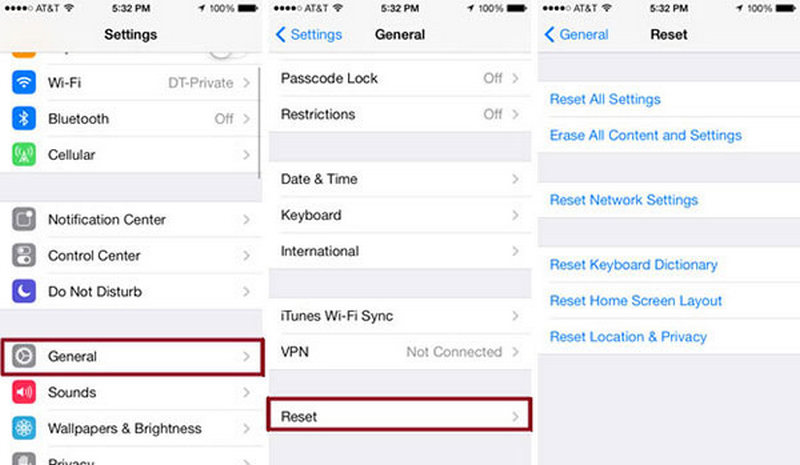
2 Adım. Birkaç dakika içinde iPhone'unuz silinecektir. Ekrandaki talimatları izleyerek iPhone'unuzu ayarlayın, ta ki Uygulamalarınızı ve Verilerinizi Aktarın ekran. musluk iCloud Yedeklemesinden.
3 Adım. Apple Kimliğinizle oturum açın ve bir yedekleme seçin. Ve veriler iCloud'unuzdan bu iPhone'a kopyalanacaktır.
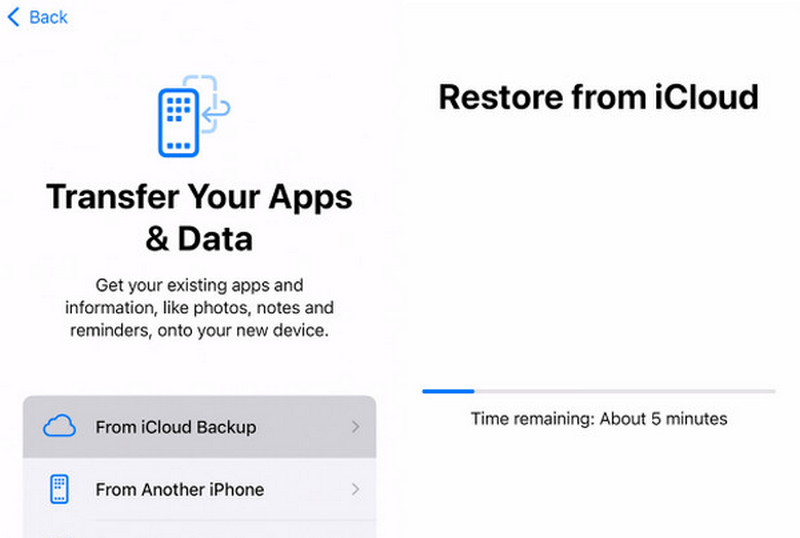
Tüm veriler başarıyla aktarıldıktan sonra iPhone'unuzu kurmaya devam edin ve kurulum tamamlandığında iPhone'unuza tekrar erişebilirsiniz. Bu arada, iPhone'unuzu 1. Adımda zaten kurduysanız, daha iyi olur iPhone'unuzu yedekleyin silmeden önce.
Bölüm 2. iPhone'u Silmeden iTunes Yedeklemesinden Geri Yükleme
iCloud'un dışında, iTunes veya Finder kullanarak da iPhone'larımızı yedekleyebiliriz. Elbette, iPhone'u iTunes yedeklemesinden geri yüklemeAncak iCloud'da olduğu gibi mevcut iPhone'u silmemiz ve eski haline döndürmemiz gerekiyor.
Ancak, iPhone'u silmeden iTunes yedeklemesinden iPhone'u geri yüklemek mümkündür. Dahası, herhangi bir yedeklemeden dosyaları çıkarabilir ve bunları mevcut iPhone'unuza ekleyebilirsiniz. Bunu nasıl yapacağınızı görelim.
iPhone'u Yedeklemeden Geri Yükle ve Yedekleme Dosyalarını Görüntüle
- iPhone'u silmeden iTunes yedeğinden kurtarın.
- Verileri doğrudan iTunes yedeğinden çıkarın.
- iPhone'dan silinen verileri kurtarın.
- Aygıt tanınmasa bile iPhone'u geri yükleyin ve Kurtarma Modundan çıkmaya zorlayın (bkz. Bölüm 4).
Güvenli indirme
Güvenli indirme

iPhone'u yedekten nasıl geri yükleyeceğimizi görelim.
1 Adım. Öncelikle bilgisayarınıza iTunes veya Finder'ı yüklediğinizden ve iPhone'unuzu bir veya birkaç kez yedeklediğinizden emin olun; böylece program Mac veya Windows bilgisayarınızdaki yedekleme dosyasını başarıyla algılayabilir.
2 Adım. Bu programı başlatın. Tıklayın iPhone Veri Kurtarma ve soldaki ikinci sekmeyi seçin: İTunes Yedeklemelerinden Kurtar. Bir yedekleme seçin ve indirin. Tıklayın Başlama en altta.

3 Adım. Daha sonra yedekleme bilgisayarınızda yerel olarak taranacaktır. Yedeklemenizden herhangi bir dosyayı çıkarabilir ve bilgisayarınıza aktarabilirsiniz.

Bölüm 3. iPhone'u Fabrika Ayarlarına Geri Yükleme
iPhone'u fabrika ayarlarına geri yüklemek, iOS sistemini yeniden yüklediği ve en son sürüme güncellediği için iPhone hatalarını düzeltmek için uygundur. Bu, iPhone Ayarlar uygulamanızdaki tüm ayarları ve içerikleri silmekten farklıdır. Sistemi yeniden yüklemenize yardımcı olması için bir bilgisayar kullanmanız gerekir.
1 Adım. Mac veya Windows bilgisayarınızda Finder veya iTunes'u açın. Ve iPhone cihazınızı bu bilgisayara bağlayın. Bu bilgisayara güvenip güvenmeyeceğiniz sorulacak ve birçoğunun parolayı girmesi gerekecek: iPhone parolasını girin ve dokunun Güven.
2 Adım. iTunes veya Finder arayüzünde cihaz adınızı seçin. Tıklayın iPhone Restore altında Yazılım Bölüm.
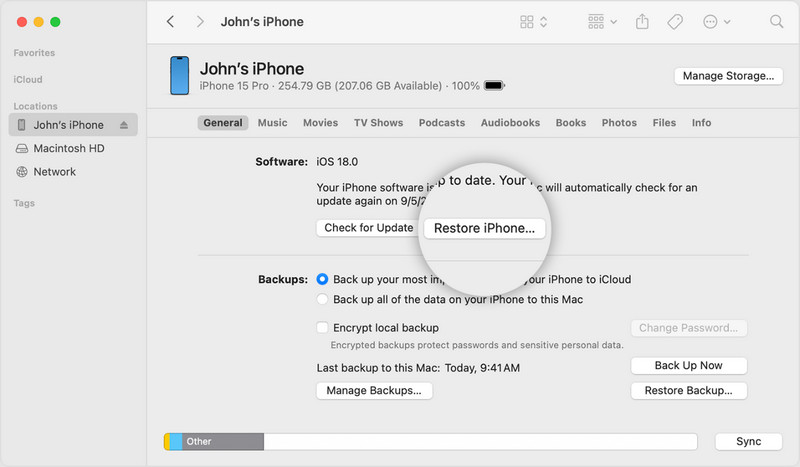
3 Adım. Cihaz adınızı onaylayın ve iPhone'unuzu fabrika ayarlarına geri yükleyin. Son olarak, tıklayın Restore tekrar.
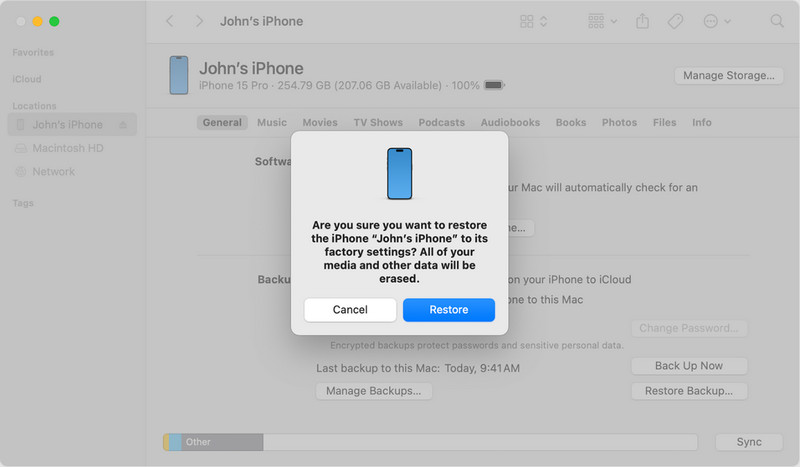
Bölüm 4. iPhone'u Geri Yükleme ve Kurtarma Modundan Çıkmaya Zorlama
Son yöntem iPhone'unuzu geri yüklemek ve Kurtarma Modundan çıkmaktır. iPhone'unuz Kurtarma Modunda takılı kaldıysa, şu web sayfasını ziyaret etmiş olabilirsiniz: support.apple.com/iphone/restore. iTunes veya Finder iPhone'unuzu tanıyamıyorsa, bu resmi yöntem Kurtarma Modunun düzeltilmesini desteklemez.
Bu nedenle bu yöntem iPhone'un tanınmaması durumunda Recovery Mode'dan çıkmaktır.
1 Adım. Aşağıdaki bağlantılardan düzeltme programını indirin. Kurun ve başlatın. Seçin iOS Sistem Kurtarma. Ardından cihazınızı bağlayın ve tıklayın Başlama.

2 Adım. Siz deneyebilirsiniz Ücretsiz Hızlı Düzeltme Bu modun sorununuzu çözüp çözemeyeceğini görmek için. Veya diğer iki düzeltme moduna girmek için Düzelt'e tıklayın.

3 Adım. Bir mod seçin ve tıklayın Onaylamak.

4 Adım. iPhone sürümünüzü ve modunuzu kontrol edin ve ardından ilgili yazılımı indirin. Tıklayın SonrakiProgram Kurtarma Modundan çıkmaya başlayacaktır.

Sonuç
İPhone nasıl geri yüklenir?? iCloud veya iTunes yedeklemesinden geri yükleyebilir, bir bilgisayarın yardımıyla fabrika ayarlarına geri yükleyebilir veya kurtarma modundan çıkabilirsiniz. Bu makale size dört geri yükleme yöntemi hakkında tam bir kılavuz sunar. Bu gönderiyi yararlı bulursanız, arkadaşlarınızla paylaşmayı unutmayın.
İlgili Makaleler
İPad Pro / Air / mini'yi geri yüklemek ve iPad'i fabrika ayarlarına sıfırlamak istiyorum. Bu yayında iPad'in nasıl sıfırlanacağını öğrenin.
Yanlışlıkla Android veya iPhone'daki metin mesajlarını silseniz de, silinen mesajları bu yazıdan geri yüklemenin en iyi yolunu bulabilirsiniz.
iPhone fotoğraf yedekleme mi arıyorsunuz? Bu makale, bir seçmeli yedekleme yöntemi de dahil olmak üzere üç pratik ve uygun fiyatlı yolu tanıtıyor.
Bu yazıda, eski iOS/Android cihazından WhatsApp mesajlarını aynı Apple Kimliği veya WhatsApp Aktarım aracıyla yeni iPhone'a aktarma hakkında bilgi edinebilirsiniz.

